Cómo proteger con contraseña archivos y carpetas con cifrado

Si desea almacenar datos confidenciales en una unidad USB, enviarlos de manera segura por correo electrónico o simplemente agregar una capa adicional de seguridad en su disco duro, hay una variedad de formas de proteger sus archivos con una contraseña.
Cuando decimos que estamos "protegiendo con contraseña" un archivo, generalmente queremos decir que estamos encriptando el archivo para que no pueda descifrarse y entenderse sin su contraseña de cifrado Esa es la forma más segura de proteger con contraseña los archivos.
Crear un archivo encriptado
Windows XP le permitió crear archivos ZIP protegidos con contraseña, pero Windows 7 no. Está bien, puedes descargar un programa gratuito de compresión de archivos de terceros que se encargará de esto por ti. Hay muchos programas de compresión de archivos que puede usar, pero recomendamos el 7-Zip completamente gratuito y de código abierto.
Después de instalar 7-Zip, úselo para crear un nuevo archivo, ya sea a través de la opción 7-Zip en el menú contextual de Windows Explorer o el botón Agregar en la aplicación 7-Zip. Podrá especificar una contraseña para su archivo: asegúrese de dejar seleccionado AES-256 como tipo de cifrado. Todos los archivos y carpetas que agregue a su archivo .zip (o cualquier otro tipo de archivo que elija crear) se cifrarán con su contraseña seleccionada. Tendrá que ingresar su contraseña cuando abra su archivo en el futuro.
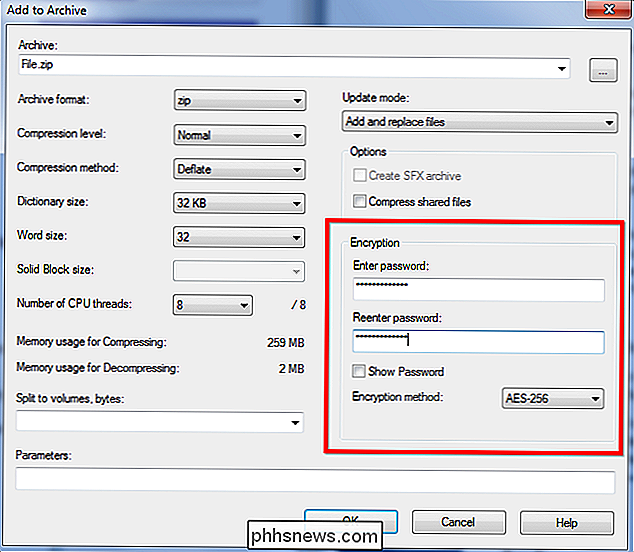
Cifrar un documento de Office
Microsoft Office le permite aplicar el cifrado a los documentos, asegurándolos con una contraseña. Microsoft cambió al cifrado AES en Office 2007, por lo que si usa una versión anterior de Office, el cifrado no será ni mucho menos seguro.
Para proteger con contraseña un documento en Office 2010 o posterior, haga clic en el menú Archivo, haga clic en el botón Proteger documento en la sección Información y seleccione Encriptar con contraseña. Se le pedirá que ingrese una contraseña, que deberá proporcionar cada vez que abra el documento en el futuro. También puede descifrar completamente el documento en el futuro, eliminando la necesidad de una contraseña.
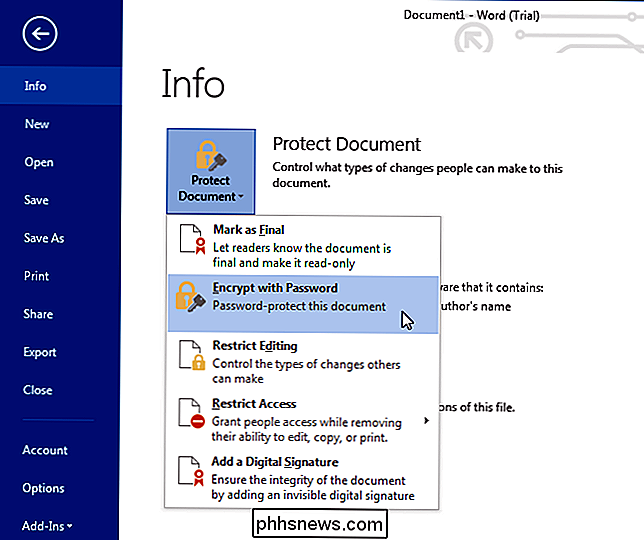
RELACIONADO: Cómo proteger con contraseña documentos y archivos PDF con Microsoft Office
Consulte esta guía para obtener más información sobre el cifrado de documentos de Word , Libros de trabajo de Excel, presentaciones de PowerPoint e incluso archivos PDF.
Otros programas de productividad pueden ofrecer características similares. Por ejemplo, Adobe Acrobat le permite crear archivos PDF protegidos por contraseña, si el cifrado PDF de Office no es su estilo.
Crear volúmenes cifrados con TrueCrypt
TrueCrypt le permite crear volúmenes encriptados. TrueCrypt es una solución de cifrado muy flexible, y puede usarla de varias formas:
- Crea un pequeño contenedor cifrado almacenado en un archivo en su disco duro. Necesitará su contraseña de cifrado para "montar" este archivo como una unidad especial, lo que le permite ver y manipular su contenido. Cuando "desmonta" la unidad, nadie puede ver su contenido sin proporcionar su frase de cifrado.
- Use TrueCrypt para crear un volumen cifrado en una unidad flash USB u otra unidad extraíble, lo que le permite transportar archivos confidenciales con usted. que podrían verse si alguna vez pierde el disco. TrueCrypt se puede utilizar como una aplicación portátil, lo que le permite acceder a sus datos cifrados incluso en computadoras que no tienen TrueCrypt instalado: los archivos del programa TrueCrypt se pueden almacenar en la unidad externa misma.
- Cifre toda la unidad del sistema de Windows, obligando a cualquiera a ingresar una contraseña al iniciar su computadora o al reanudar su hibernación. Esto garantiza que nadie pueda acceder a los contenidos de su disco duro siempre que deje la computadora bloqueada o apagada. (A menos que utilicen el ataque de congelador, que es poco común en el mundo real.)
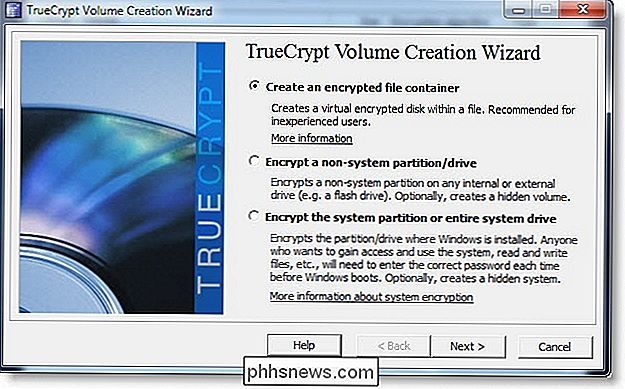
Usar funciones de cifrado de Windows incorporadas
Si está utilizando una edición Professional o Enterprise de Windows, también tiene acceso a algunos servicios especiales funciones de cifrado. Las versiones de inicio de Windows y la edición estándar de Windows 8, que técnicamente no se denomina versión de "inicio", no tienen acceso a estas características. Las ediciones profesionales de Windows incluyen las siguientes dos funciones de encriptación:
- BitLocker, que le permite crear volúmenes cifrados en unidades, incluidas unidades flash USB externas. BitLocker funciona de forma muy similar a TrueCrypt, por lo que puede usar una función similar en las ediciones más comunes de Windows.
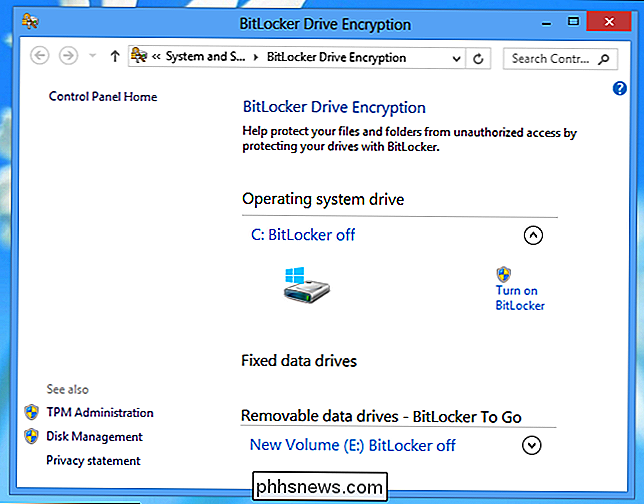
- Sistema de cifrado de archivos (EFS), que le permite encriptar carpetas y archivos individuales. Para usar esta función, haga clic con el botón derecho en un archivo o carpeta, seleccione Propiedades y haga clic en el botón Avanzado en la pestaña General. Habilite la opción Encriptar contenidos para proteger los datos: esto no aparecerá en gris si no está utilizando la edición correcta de Windows. Los archivos están esencialmente cifrados con su contraseña de cuenta de usuario de Windows, por lo que los perderá si olvida su contraseña de Windows. Tenga en cuenta que estos archivos solo se cifran cuando se almacenan en su disco duro, por lo que no puede enviarlos de manera segura sin cifrarlos de una manera diferente.
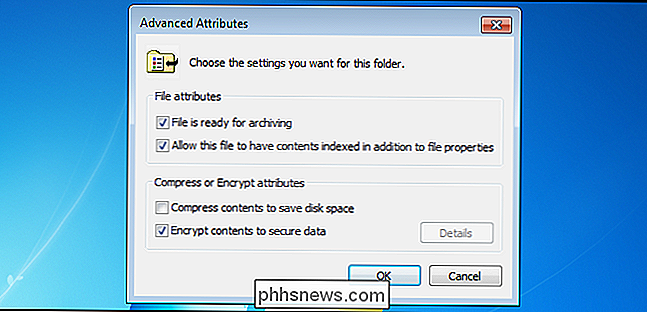
Hay muchas otras herramientas que se pueden usar para cifrar archivos, pero el los métodos anteriores son algunos de los más fáciles y poderosos.
Si solo quiere ocultar archivos de otras personas que usan su computadora, puede intentar ocultarlos o marcarlos como archivos del sistema, pero esto no impide que nadie sepa cómo hacerlo. para ver los archivos del sistema de encontrarlos. También puede usar esteganografía para ocultar archivos dentro de otros archivos. Si desea almacenar contraseñas, puede encriptarlas con un administrador de contraseñas como KeePass o LastPass: ambas permiten adjuntar archivos, aunque esto funciona mejor con archivos pequeños asociados con entradas de contraseñas.

¿ATA es lo mismo que IDE / PATA o SATA?
Cuando está comprando un disco duro nuevo, a veces puede ser un poco confuso cuando una terminología similar o no tan similar es todo mezclados en la descripción del producto. Con esto en mente, la publicación SuperUser Q & A de hoy tiene la respuesta a una pregunta curiosa del lector. La sesión de preguntas y respuestas de hoy nos llega por cortesía de SuperUser, una subdivisión de Stack Exchange, una agrupación de sitios de preguntas y respuestas.

Cómo eliminar mensajes de texto e iMessages en iOS
Ya sea que los haya obtenido mediante iMessage o SMS, a veces necesita eliminar mensajes del historial de mensajes de su dispositivo iOS. Tal vez esté borrando el antiguo desorden, o tal vez necesite eliminar mensajes con información más confidencial. Cualquiera que sea el motivo, puede eliminar mensajes específicos de conversaciones o eliminar conversaciones enteras a la vez (y también puede configurar mensajes para que caduquen automáticamente).



